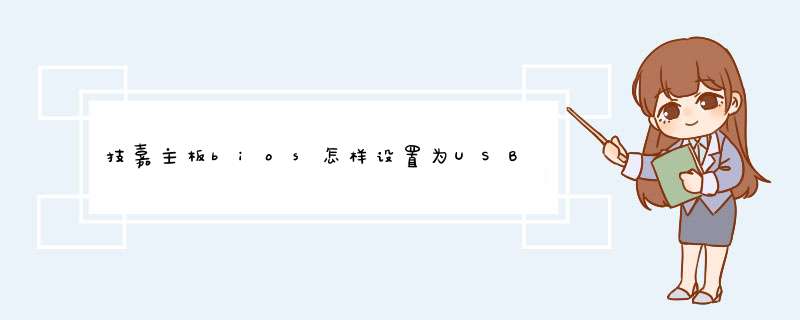
技嘉主板bios设置为USB启动的 *** 作步骤如下:
1、如图所示,选择进入电脑的硬盘的BIOS主界面,点击Boot选项。
2、打开Boot窗口,看到Removable Devices不在第一行。
3、然后选中Removable Devices上面的一项,接着按下键盘。
4、完成上一步之后,可以看到Removable Devices移动到了如图所示的第二项。
5、重复以上 *** 作的步骤,可以使得Removable Devices修改为第一行。
6、完成上一步之后,键盘移动光标到Exit选项卡。
7、打开Exit窗口之后,选中Exit Saving Changes设置,按下回车键保存修改并退出。
8、完成上一步之后,就会d出一个确认修改的提示,点击“Yes”选项就完成开启了。
技嘉主板2种方式设置U盘引导:第一种:先插入U盘。
①按开机键,立即点按del键,进入bios,如图中提示。
②点击bios功能(BIOSFeatues),点击“启动优先权#1”(bootoption#1)设置为U盘型号。设置完毕按F10键保存退出即可用U盘引导。
第2种:先插入U盘。
按开机键,立即点按F12键,调出引导菜单,选U盘型号引导。
开机按 delete 键进入bios
进入 advanced bios features
first bot device 设置 为 usb-hdd即可。
设置技嘉UEFI BIOS从U盘或光盘启动步骤:
一、用热键快捷方式启动:
1、开机启动电脑,进入标志画面,在屏幕最下一行会有提示,按F12进入快捷启动菜单,因为这个画面显示的时间会特别短,所以要迅速按下F12键,可以一开机就按,免得错过时机。
技嘉主板bios设置从U盘或光盘启动的方法
2、按了F12以后,马上会d出一个快捷启动菜单窗口,里面有几个选项,如果 你的U盘已经插上了,这里会出现你U盘的名称,选择U盘名称,按Enter键,即可进行U盘启动,如果想要光驱启动,而且你的电脑上有光驱,这里也会显示光驱名称,选择即可进入光驱启动。
二、用传统方式设置BIOS从U盘或光盘启动步骤:
1、开机到标志画面,这时就要选择Del这个按键了,这个键一般在键盘上的右下侧,按它就可以进入BIOS设置主界面。如图。
2、由于UEFI是一种新BIOS,可以支持中文语言,这样就大大方便对英文不太了解的人进行设置BIOS,在主界面右上角的位置有一个按钮,英文为“Language”,点击它,打开一个窗口,选择里面的“简体中文”,主界面就变成中文的了。
3、然后用左右方向键,移到“BIOS功能”这一项来, 我们要在这个选项下面进行U盘或光盘的启动设置。
4、选择最上面这一项“启动优先权 #1”,然后按Enter键,会d出一个窗口,在这里就可以看到U盘的名称,这个是以TOSH.。开头,有的U盘是以king.。开头。
5、若电脑上有光驱,在这里也会显示,如果要从光盘启动,就在这里选择光驱的名称,选择好以后,按Enter键进行确定。
6、当按了Enter确定键之后,退出小窗口,U盘就已经被选定成为了第一优先启动的项。
7、最后的工作就是要保存设置了,你可以到主界面的“储存并离开”的选项下面去设置保存,还有一个更直接的方法是,直接按F10,就可以快捷地进行保存并退出,这两项功能都是一样的。
欢迎分享,转载请注明来源:内存溢出

 微信扫一扫
微信扫一扫
 支付宝扫一扫
支付宝扫一扫
评论列表(0条)